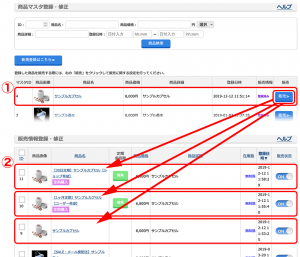商品登録の概要
これによって画像や商品名を一元管理することができ、同じ商品で販売バリエーションを増やす際に手順を簡略化できます。
※ 商品マスタを登録しただけでは、販売はされません。ショップページに表示し販売開始するには「販売情報登録」を完了する必要があります。
商品登録の手順
商品名、販売価格、商品画像を用意します。
商品が属するカテゴリを登録します。
商品登録の手順は、まず商品マスタを登録し、次に販売情報を登録します。
-
商品マスタ登録・修正
商品管理 > 商品マスタ登録・修正[新規登録はこちら]をクリックして登録画面を開きます。
商品の基本情報を保持するマスタデータを作成します。
これを元に通常販売、セット販売、セール販売などの販売データを作成することで、作業を効率化できます。
画像以外の情報は販売情報編集画面で変更可能です。
マスタを作成した段階ではショップ上に商品は表示されません。[販売]ボタンをクリックして販売情報登録へ進みます。
※詳しい手順は商品マスタ登録・修正をご参照ください。 -
販売情報登録・修正
商品管理 > 販売情報登録・修正実際の販売データを作成します。
商品名や価格などがマスタからコピーされていますので、適宜修正してください。
通常販売/定期購入、セール販売などはこちらで設定します。
商品名~原価と商品詳細に、マスタに登録した情報が入力されています。
また商品画像にマスタで登録した画像と、生成されたサムネイルが表示されています。必要な項目を記入します。
画面最下部[販売内容の確認]をクリックして確認画面に移動し、[この内容で販売する]をクリックして登録します。
この段階で商品IDが自動付与されます。
商品IDとマスタIDはそれぞれ別のものです。商品IDは販売の際に商品詳細ページURLなどに利用されます。販売情報一覧に戻り、表示されていることを確認します。
このときショップ側にも表示されますので、まだ公開しない場合は「販売状況」スライダをクリックして「OFF」に切り替えます。
※詳しい手順は販売情報登録・修正をご参照ください。